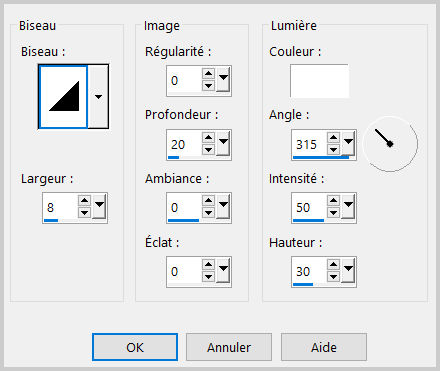-
Ambiance gothique

Tutoriel original crée par Vérone le 27 octobre 2024 Testé par
Un grand merci aux traductrices qui font voyager mes tutos dans le monde
Stella Clo Lisa 



pas besoin de compte Dropbox pour télécharger....tutoriel ICI 




avec remove.bg Mehdi sur Pinterest sur Google Images